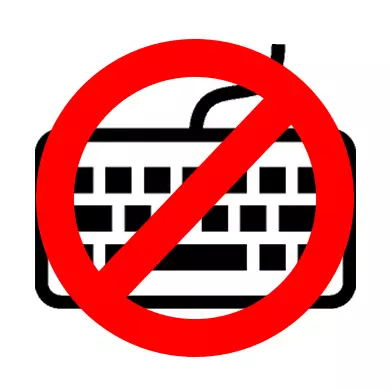
บางครั้งคอมพิวเตอร์ล้มเหลวซึ่งสามารถสร้างปัญหากับการแสดงคีย์บอร์ดในระบบ หากไม่เริ่มทำงานใน BIOS จึงทำให้การโต้ตอบของผู้ใช้กับคอมพิวเตอร์อย่างมากเนื่องจากระบบอินพุตและเอาต์พุตส่วนใหญ่มีการรองรับคีย์บอร์ดเท่านั้น ในบทความนี้เราจะวิเคราะห์วิธีการเปิดแป้นพิมพ์ใน BIOS หากปฏิเสธที่จะทำงานที่นั่นในประสิทธิภาพทางกายภาพ
เกี่ยวกับเหตุผล
หากแป้นพิมพ์ทำงานตามปกติในระบบปฏิบัติการ แต่มันไม่ทำงานจนกว่าจะเริ่มต้นแล้วอาจมีคำอธิบายหลายอย่าง:- BIOS ปิดการใช้งานการสนับสนุนพอร์ต USB เหตุผลนี้มีความเกี่ยวข้องสำหรับคีย์บอร์ด USB เท่านั้น
- มีโปรแกรมล้มเหลว
- ตั้งค่าการตั้งค่า BIOS ที่ไม่ถูกต้อง
วิธีที่ 1: เปิดการสนับสนุนใน BIOS
หากคุณเพิ่งซื้อคีย์บอร์ดที่เชื่อมต่อกับคอมพิวเตอร์โดยใช้ USB นั่นคือความเป็นไปได้ที่ BIOS ของคุณไม่รองรับการเชื่อมต่อ USB หรือด้วยเหตุผลบางอย่างที่ปิดใช้งานในการตั้งค่า ในกรณีหลังทุกอย่างสามารถแก้ไขได้เร็วพอ - ค้นหาและเชื่อมต่อแป้นพิมพ์เก่า ๆ เพื่อให้คุณสามารถโต้ตอบกับอินเตอร์เฟส BIOS
ทำตามคำแนะนำทีละขั้นตอนนี้:
- รีสตาร์ทคอมพิวเตอร์และล็อกอินเข้าสู่ BIOS โดยใช้คีย์จาก F2 ถึง F12 หรือลบ (ขึ้นอยู่กับรุ่นของคอมพิวเตอร์ของคุณ)
- ตอนนี้คุณต้องค้นหาส่วนที่จะสวมใส่หนึ่งในชื่อต่อไปนี้ - "ขั้นสูง", "อุปกรณ์ต่อพ่วงแบบบูรณาการ", "อุปกรณ์ออนบอร์ด" (ชื่อแตกต่างกันไปตามรุ่น)
- มีรายการที่มีหนึ่งในชื่อต่อไปนี้ - "รองรับแป้นพิมพ์ USB" หรือ "การสนับสนุน USB แบบดั้งเดิม" ตรงข้ามควรเป็นความหมายของ "เปิดใช้งาน" หรือ "อัตโนมัติ" (ขึ้นอยู่กับรุ่น BIOS) หากมีค่าอื่นให้เลือกรายการนี้โดยใช้ปุ่มลูกศรแล้วกด ENTER เพื่อทำการเปลี่ยนแปลง
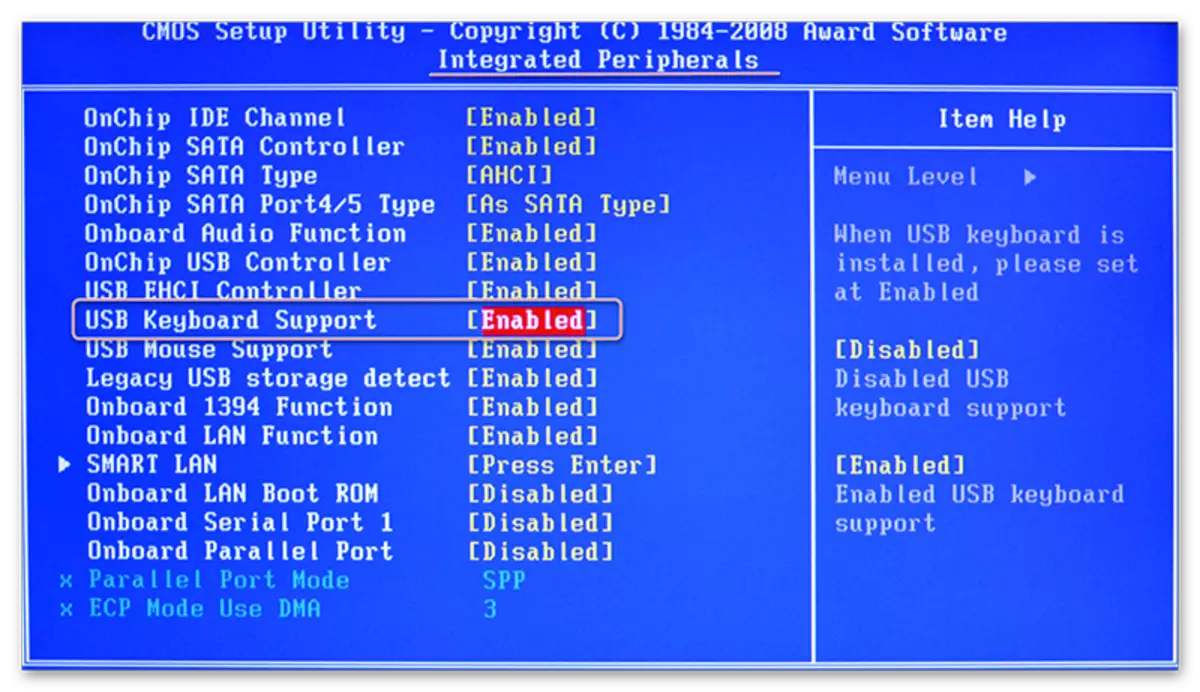
หาก BIOS ของคุณไม่มีรายการใด ๆ เกี่ยวกับการสนับสนุนคีย์บอร์ด USB จะต้องมีการอัพเดตหรือซื้ออะแดปเตอร์พิเศษเพื่อเชื่อมต่อแป้นพิมพ์ USB เข้ากับขั้วต่อ PS / 2 อย่างไรก็ตามแป้นพิมพ์ที่เชื่อมต่อด้วยวิธีนี้ไม่น่าจะทำงานอย่างถูกต้อง

บทเรียน: วิธีอัปเดต BIOS
วิธีที่ 2: รีเซ็ตการตั้งค่า BIOS
วิธีนี้มีความเกี่ยวข้องมากขึ้นสำหรับผู้ที่เคยทำงานตามปกติใน BIOS และใน Windows ในกรณีของการรีเซ็ตการตั้งค่า BIOS ให้กับโรงงานคุณสามารถส่งคืนประสิทธิภาพของแป้นพิมพ์ แต่การตั้งค่าที่สำคัญที่คุณทำจะถูกรีเซ็ตและต้องกู้คืนด้วยตนเอง
ในการรีเซ็ตคุณต้องถอดแยกชิ้นส่วนเคสคอมพิวเตอร์และแยกแบตเตอรี่พิเศษหรือย้ายผู้ติดต่อ
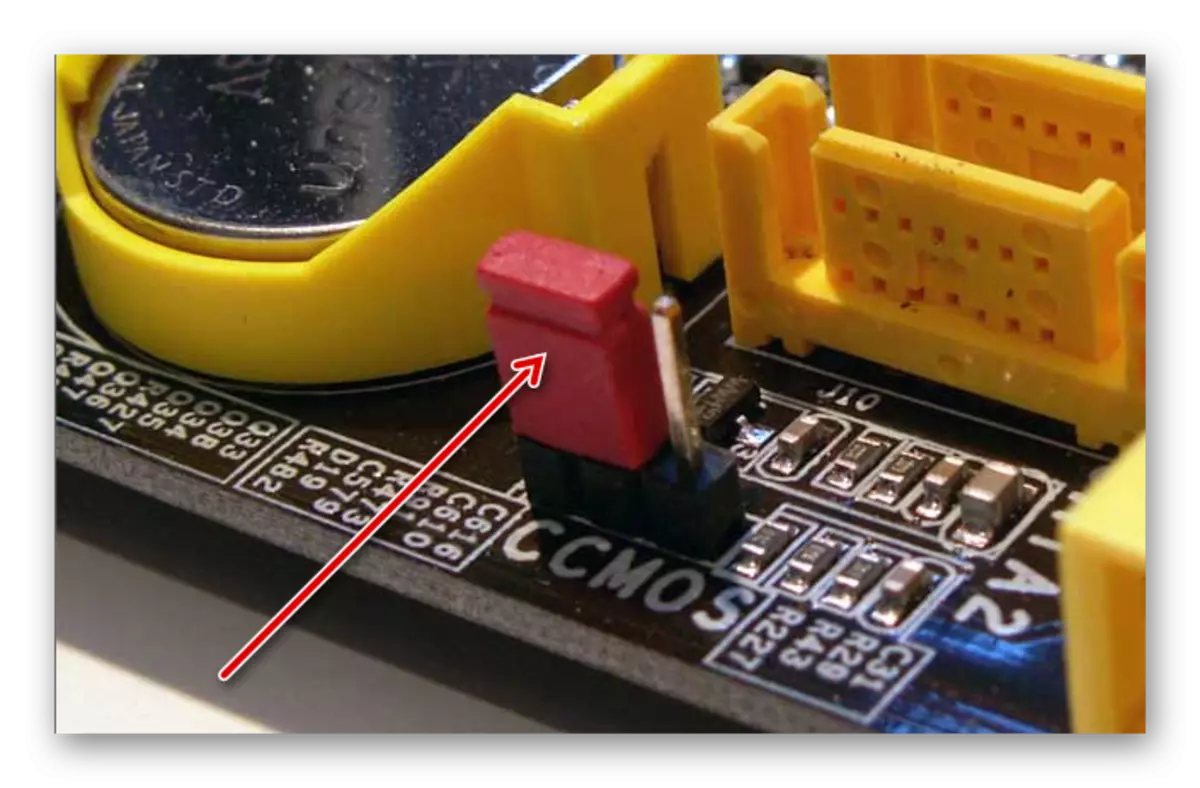
อ่านเพิ่มเติม: วิธีการรีเซ็ตการตั้งค่าใน BIOS
โซลูชันข้างต้นเกี่ยวกับปัญหาอาจเป็นประโยชน์เฉพาะในกรณีที่แป้นพิมพ์ / พอร์ตไม่มีความเสียหายทางกายภาพใด ๆ หากพบว่ามีการค้นพบบางอย่างขององค์ประกอบเหล่านี้ต้องได้รับการซ่อมแซม
